"상속된 권한 무시" 설정에서 마이그레이션 및 비활성화 [예정된 사용 중단]
상속된 권한 무시 설정은 개발의 예정된 사용 중단 단계에 있으며, 2024년 12월부터 대부분의 등록에서는 이 기능을 사용할 수 없습니다. 여전히 상속된 권한 무시 설정을 사용하는 등록은 아래 가이드를 따라 이 사용을 다른 보안 기능으로 대체하는 것을 강력히 권장합니다.
이 마이그레이션에 추가적인 도움이 필요하면 Palantir 지원에 문의하세요.
플랫폼에서 폴더나 파일에 "상속된 권한 무시" 설정이 활성화되면, 폴더나 파일(내부에 있는 하위 폴더와 파일 포함)에 대한 모든 권한이 명시적으로 폴더나 파일에 추가되지 않는 한 취소됩니다. 예를 들어, 사용자가 프로젝트에 Viewer 권한을 부여받아도 "상속된 권한 무시"가 활성화된 폴더에는 자동으로 Viewer 권한이 부여되지 않습니다.
"상속된 권한 무시" 설정을 비활성화할 때, 필요한 특정 권한이 있는 다른 프로젝트로 폴더나 파일 내용을 이동하거나 마킹으로 폴더나 파일을 대체하는 것을 권장합니다. 프로젝트와 마킹은 "상속된 권한 무시" 설정과 달리 기본 데이터를 보기 위한 요구 사항을 명확하게 정의하기 때문에 선호되는 도구입니다.
아래는 "상속된 권한 무시" 설정에서 마이그레이션하기 위한 단계 요약입니다:
- Upgrade Assistant 애플리케이션에서 마이그레이션이 필요한 폴더나 파일을 선택합니다.
- 폴더나 파일에 필요한 업데이트를 완료합니다.
- 마이그레이션 옵션을 고려하고 상황에 가장 적합한 것을 결정합니다.
- 마이그레이션을 수행합니다.
- 폴더나 파일에서 "상속된 권한 무시"를 비활성화합니다.
- Upgrade Assistant로 돌아가 이 폴더나 파일에 해당하는 대기 중인 액션이 없는지 확인합니다.
마이그레이션 단계
1. Upgrade Assistant
Foundry에서 Upgrade Assistant 애플리케이션으로 이동하여 "상속된 권한 무시"가 활성화된 특정 폴더나 파일로 이동합니다. 마이그레이션 프로세스를 시작하려면 폴더나 파일을 선택합니다.
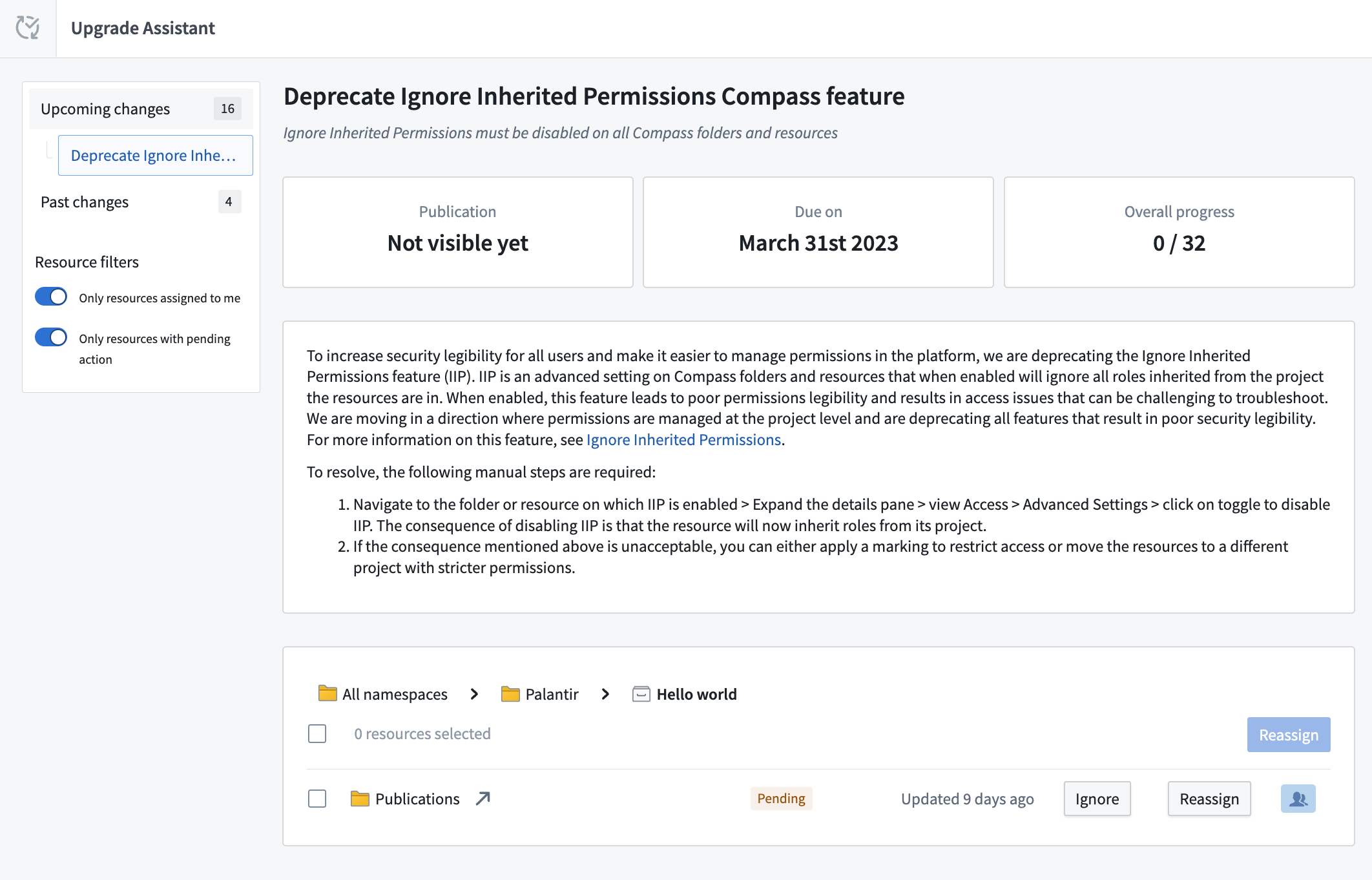
2. 필요한 업데이트 완료
“업데이트 필요” 알림이 표시되면, 업데이트를 선택합니다. 이렇게 하면 "상속된 권한 무시" 설정을 비활성화하는 과정이 "보기 요구 사항 전파" 설정 비활성화 및 마이그레이션의 추가 요구 사항과 분리됩니다. 이 추가 요구 사항 마이그레이션에 대해 더 알아보세요.
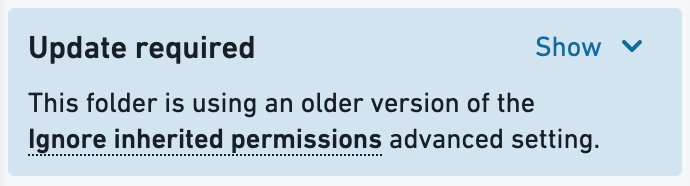
3. 마이그레이션 방법 선택
"상속된 권한 무시" 설정 사용에서 벗어나는 여러 가지 방법이 있습니다. 선택하는 방법은 데이터의 민감도, 플랫폼에 이미 존재하는 프로젝트와 마킹, 그리고 기업의 보안 아키텍처에 따라 달라집니다. 다음은 마이그레이션 옵션 및 다음 단계를 결정하는 데 도움이 되는 질문 목록입니다:
- 권한 비활성화: 이 폴더나 파일이 상위 프로젝트와 별도의 권한이 필요한가요? "상속된 권한 무시"가 더 이상 관련이 없는 이전 이유로 활성화되었나요? 그렇다면 "상속된 권한 무시"를 비활성화할 수 있습니다.
- 다른 프로젝트로 이동: 이 폴더나 파일에 적용하는 더 엄격한 권한을 사용하는 다른 프로젝트가 존재하나요? 대상 프로젝트에 유사한 사용자 집합이 있나요? 그렇다면 이 폴더나 파일의 내용을 기존 프로젝트로 이동할 수 있습니다.
- 새 프로젝트 생성: 이 데이터가 존재하지 않는 자체 공간이 필요한가요? 이 폴더가 자체 프로젝트에서 이익을 얻을 만큼 커졌나요? 그렇다면 새 프로젝트를 생성하고 폴더나 파일을 그곳으로 이동하는 것을 고려하세요.
- 기존 마킹 적용: 데이터가 민감하고 이 데이터를 의미적으로 나타내는 기존 마킹이 있나요? 이러한 리소스에 대한 다운스트림 보호를 원하나요? 그렇다면 기존 마킹을 이 폴더나 파일에 적용하는 것을 고려하세요.
- 새 마킹 생성: 이 폴더나 파일 내부의 데이터가 민감하고 고유한가요? 이 폴더나 파일의 내용에 대한 다운스트림 보호를 원하나요? 그렇다면 새 마킹을 생성하고 폴더나 파일에 적용하는 것을 고려하세요.
4. 마이그레이션 완료
아래는 위에 나열된 마이그레이션 옵션을 실행하는 방법에 대한 지침입니다.
다른 프로젝트로 이동
폴더나 파일의 내용을 다른 프로젝트로 이동하기 전에 대상 프로젝트의 권한을 검토하세요. "상속된 권한 무시" 설정이 활성화된 폴더와 파일의 원래 보안 설정을 반영하기 위해 대상 프로젝트에 추가 사용자를 추가해야 할 수도 있습니다.
폴더나 파일의 내용을 다른 프로젝트로 이동하려면 대상 프로젝트에 대한 Editor 권한이 필요합니다. 리소스를 강조 표시한 다음 마우스 오른쪽 버튼을 클릭하고 이동을 선택합니다. 자세한 지침은 프로젝트 리소스 이동 및 공유에 대한 문서를 참조하세요.
새 프로젝트 생성
새 프로젝트를 생성하려면 프로젝트 생성 단계를 따르세요. "상속된 권한 무시" 설정이 활성화된 원래 폴더나 파일의 사용자가 동일한 권한 집합을 갖도록 프로젝트에 권한을 할당해야 합니다. 이렇게 하면 아무도 이러한 리소스에 대한 액세스를 잃지 않도록 보장합니다.
폴더나 파일의 내용을 이 새 프로젝트로 이동하려면 리소스를 강조 표시한 다음 마우스 오른쪽 버튼을 클릭하고 이동을 선택합니다.
기존 마킹 적용
"상속된 권한 무시" 설정을 사용하는 폴더나 파일에 액세스할 수 있는 모든 사용자를 기존 마킹의 멤버로 추가하세요. 이렇게 하면 마이그레이션 후 아무도 액세스를 잃지 않도록 보장합니다.
사용자가 기존 마킹의 멤버로 추가되면 이 마킹이 적용된 플랫폼 전체의 데이터를 볼 수 있게 될 수 있습니다.
기존 마킹을 적용하기 전에 마킹 적용 단계를 검토하세요. 마킹을 적용하고 다운스트림 사용자를 잠글 가능성에 대해 고려하세요. 준비가 되면 "상속된 권한 무시" 설정이 활성화된 폴더나 파일에 마킹을 적용하세요.
새 마킹 생성
먼저, 새 마킹을 생성하세요. 그런 다음, "상속된 권한 무시" 설정이 활성화된 폴더나 파일에 액세스할 수 있는 모든 사용자를 이 새 마킹의 멤버로 추가하세요. 이렇게 하면 마이그레이션 후 아무도 액세스를 잃지 않도록 보장합니다.
기존 마킹 적용과 유사하게, 마킹을 적용하기 전에 마킹 적용 단계에 대한 문서를 검토하세요.
5. 폴더나 파일에서 "상속된 권한 무시" 비활성화
마이그레이션을 완료한 후, 원래 적용된 폴더나 파일에서 "상속된 권한 무시"를 비활성화하세요. 이는 폴더나 파일 보기의 오른쪽 패널의 설정 탭에서 찾을 수 있습니다. 비활성화하기 전에 마이그레이션이 완료되었는지 확인하세요. 해당 리소스가 남은 내용이 없는 폴더인 경우, 해당 폴더를 삭제할 수 있습니다.
"상속된 권한 무시" 설정을 비활성화한 후에는 다시 활성화할 수 없습니다.
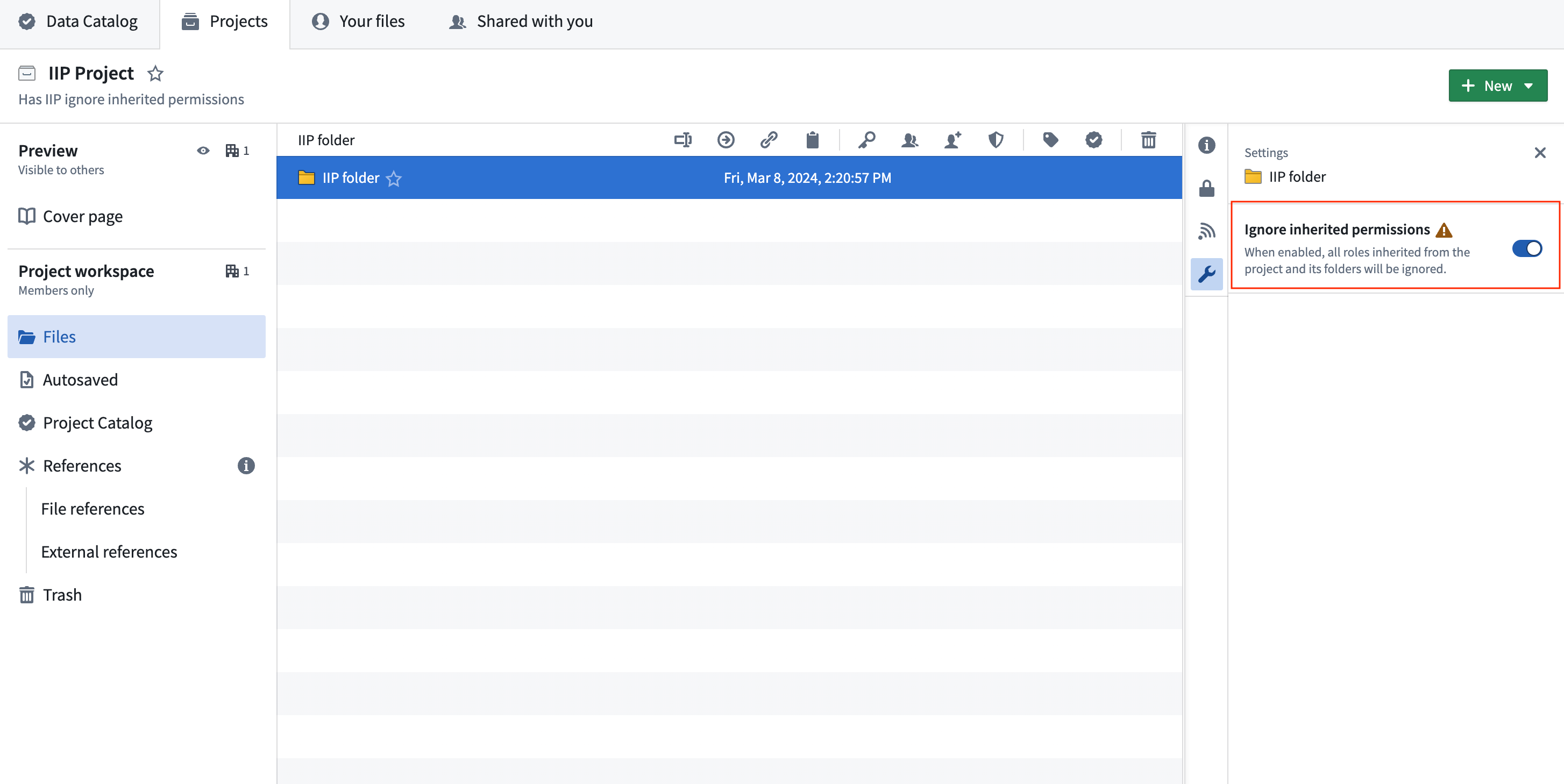
6. 액션 완료 확인
Upgrade Assistant로 돌아가 이 폴더나 파일에 해당하는 대기 중인 액션이 없는지 확인하세요.